هل تريد إضافة متجر ووكومرس الخاص بك إلى فيسبوك؟
فيسبوك هو أحد أكبر شبكات التواصل الاجتماعي في العالم. من خلال إضافة متجر ووكومرس الخاص بك إلى فيسبوك ، يمكنك إرسال المزيد من حركة المرور إلى متجرك عبر الإنترنت وتحقيق المزيد من المبيعات.
في هذه المقالة ، سنوضح لك كيفية إضافة متجر ووكومرس الخاص بك إلى فيسبوك ، خطوة بخطوة.


يعد فيسبوك أحد أشهر منصات التواصل الاجتماعي في العالم اليوم. من خلال إضافة منتجاتك إلى فيسبوك ، يمكنك الترويج بشكل أفضل لمتجرك عبر الإنترنت وتحقيق المزيد من المبيعات.
تتيح لك إضافة متجر ووكومرس إلى فيسبوك الوصول إلى متابعيك بطرق جديدة ، بحيث يمكنك:
ومع ذلك ، دعنا نوضح لك كيفية إضافة متجر ووكومرس إلى فيسبوك ببساطة.
أولاً ، تحتاج إلى تثبيت وتفعيل اضافة Facebook for WooCommerce.
بعد التنشيط ، ستحتاج إلى الانتقال إلى الاضافات »الاضافات المثبتة وتشغيل" تمكين التحديثات التلقائية ".
سيضمن ذلك استمرار متجر ووكومرس في العمل مع فيسبوك.


بعد ذلك سيكون لديك عنصر قائمة جديد يسمى "التسويق" في لوحة إدارة WordPress الخاصة بك. انتقل إلى Marketing »Facebook ، ثم انقر فوق الزر" البدء ".
سينقلك هذا إلى شاشة يمكنك من خلالها توصيل صفحتك على فيسبوك ومتجر ووكومرس.
حدد حساب فيسبوك الذي تريد ربطه بمتجر ووكومرس الخاص بك.
أو يمكنك تسجيل الدخول إلى حساب فيسبوك مختلف ثم النقر فوق "متابعة باسم ...".


في الشاشة التالية ، سيتم سؤالك عما إذا كنت تريد فتح "Facebook Shop" و "Facebook Ads" و "Instagram Shopping".
نوصي بإلغاء تحديد ميزتي "Facebook Ads" و "Instagram Shopping". إذا كنت ترغب في إضافة هذه الميزات لاحقًا ، فسيكون من الأسهل القيام بها مباشرةً من حسابك التجاري على فيسبوك.
بعد ذلك ، انقر فوق "Get Started".


بمجرد الانتهاء من ذلك ، تحتاج إلى تحديد حساب Business Manager الخاص بك والنقر فوق "متابعة".
هذا ملف تعريف منفصل عن صفحة فيسبوك الشخصية التي تتيح لك إدارة أصول الأعمال المتصلة بحسابك على فيسبوك.
إذا لم يكن لديك حساب أعمال على فيسبوك ، فانقر على "إنشاء جديد" واتبع الخطوات لإنشاء حساب.


بعد ذلك ، تحتاج إلى الاتصال بصفحة فيسبوك.
ما عليك سوى اختيار صفحة فيسبوك حيث تريد عرض منتجات ووكومرس الخاصة بك ثم النقر فوق "متابعة".


بعد ذلك ، تحتاج إلى اختيار كتالوج منتج ووكومرس موجود.
بعد ذلك ، تحتاج إلى تحديد Facebook Pixel. يتيح لك ذلك تتبع مخزونك بين فيسبوك و ووكومرس.
![]()
![]()
إذا لم يكن لديك واحد تم إنشاؤه بعد ، فانقر فوق الزر "إنشاء جديد" لإنشاء Facebook Pixel جديد. تحتاج إلى تسمية بكسل الخاص بك والنقر فوق "متابعة".
بمجرد القيام بذلك ، سيُطلب منك تأكيد حسابك التجاري. سيتم استخدام هذا الحساب لتمييز منتجاتك عبر فيسبوك ، ثم النقر فوق "متابعة".


لحسن الحظ ، يتم حفظ جميع بيانات حسابك التي أضفتها حتى الآن ، لذلك سنواصل عملية التكامل من داخل لوحة معلومات حسابك على فيسبوك.
تحتاج إلى النقر فوق رمز "Business Apps" ثم النقر فوق "WooCommerce Integration".


سينقلك هذا إلى صفحة يمكنك من خلالها توصيل متجر ووكومرس الخاص بك.
بعد ذلك ، تحتاج إلى النقر فوق "متابعة" ، وسوف يتكامل التطبيق مع متجرك.
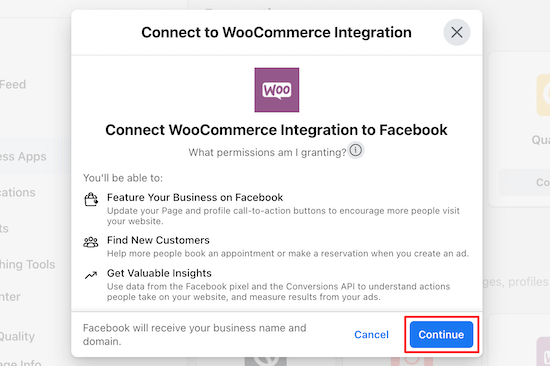
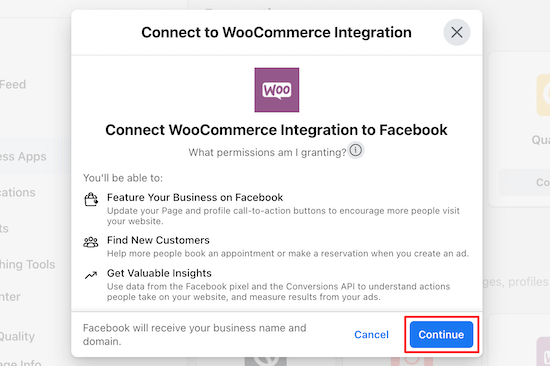
بعد ذلك ، تحتاج إلى إدخال عنوان URL لمتجر ووكومرس والنقر على "اتصال".
تأكد من إدخال عنوان URL لمتجرك وليس عنوان URL لموقعك على الويب (في بعض الأحيان يكونان مختلفين).


بعد ذلك ستقوم بتأكيد ربط حساباتك.
كل ما عليك فعله هو النقر فوق "Approve".


بمجرد الانتهاء من ذلك ، حدد حساب Facebook Business الخاص بك وانقر فوق "Continue".


بعد ذلك ، تحتاج إلى اختيار صفحة فيسبوك التي تريد ربط متجر ووكومرس بها.


بعد ذلك ، سيُطلب منك تحديد كتالوج منتجات ووكومرس والنقر فوق "متابعة".


بمجرد القيام بذلك ، تحتاج إلى ربط حسابك بـ Facebook Pixel للتتبع والنقر فوق "متابعة".
![]()
![]()
الخيار الأخير هو اختيار كيفية قيام عملائك بالدفع.
يمكنك السماح لعملائك بالدفع عبر فيسبوك أو Instagram أو الدفع على موقع الويب الخاص بك.


نوصي بإجراء عملية دفع لعملائك على موقع الويب الخاص بك ، نظرًا لأن موقع الويب الخاص بك لديه عملية دفع محسّنة أكثر في متجرك عبر الإنترنت
ستحتاج إلى تحديد ثم تأكيد الحساب التجاري المرتبط بموقعك على الويب والنقر على "متابعة".


بعد ذلك ، يمكنك مراجعة إعدادات الاتصال الخاصة بك.
بمجرد التحقق من صحة إعدادات الاتصال ، انقر فوق "متابعة".


قد يُطلب منك التحقق من اسم الدومين الخاص بك.
إذا كان الأمر كذلك ، فحدد اسم المجال المرتبط بمتجر ووكومرس وانقر على "متابعة".


بمجرد الانتهاء من معالج الإعداد ، سيتم الآن ربط متجر ووكومرس الخاص بك بـ فيسبوك ، وسيتمكن زوار موقعك من تصفح منتجاتك لإجراء عمليات شراء.
في الواجهة الخلفية لمتجرك ، ستتمكن من عرض كتالوج منتجات ووكومرس وإدارته ببساطة.


ضع في اعتبارك أن فيسبوك سيراجع يدويًا تكامل متجرك ، لذلك قد يستغرق الأمر بضعة أسابيع حتى يتم نشر متجرك على صفحتك على فيسبوك.
بعد إضافة متجر ووكومرس الخاص بك إلى ووكومرس ، فمن المحتمل أنك تبحث عن طرق لتحسين حركة المرور والأرباح بشكل أكبر.
سيساعدك مشاهدة وسم متجر ووكومرس لقراءة الموضوعات المتعلقة بمتجرك الالكتروني وطرق تطويره.
تابع جديد موضوعاتي من هنا
شرح وافي ماقصرت
مَــوطِــنِــي مَــوطِــنِــي الجلال والْجـَمَال والسَّــنَاءُ والبَهَاءُ